Escape from Tarkov의 서버 연결 끊김에 대한 9가지 수정 사항

Escape from Tarkov에서 서버 연결 끊김 문제를 해결하기 위한 9가지 테스트 솔루션을 즉시 수행하세요.
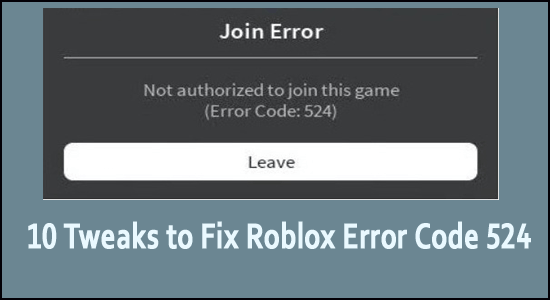
요약 – 이 문서에서는 게임이 자동으로 충돌한 후 사용자에게 발생하는 Roblox 오류 코드 524 또는 인증 오류 를 수정하고 " 이 게임에 참여할 권한이 없습니다. (오류 코드: 524)” . 에러가 발생하는 정확한 이유는 없으나 공식 사이트에 따르면 서버 관련 문제이거나 서버가 다운되었을 때 발생하므로 여기에서 해결 방법을 알아본다.
Roblox는 온라인 게임이며 온라인 게임 충돌과 관련하여 예외는 아닙니다. Roblox는 수천 개의 게임을 호스팅하는 플랫폼이므로 오류 코드 267 및 오류 279 와 같은 많은 오류 코드가 Roblox에서 발생합니다.
Roblox 오류 코드 524 또는 이 게임에 참여할 수 있는 권한이 없습니다. (오류 코드: 524) 개인 서버에 게스트로 또는 VIP 서버에 참가할 때 (초대받은 후) 플레이어가 받는 또 다른 짜증나는 오류 입니다.
이것은 Roblox 서버가 다운될 때 일반적으로 나타나고 게임에 참여하려고 하는 동안 충돌하고 화면에 오류를 표시하므로 대부분의 경우에 그렇게 악명 높은 오류는 아닙니다.
따라서 여기에서 영향을 받는 많은 게이머가 오류를 극복하고 게임을 시작하는 데 도움이 되는 간단한 수정 사항을 알아보세요.
Roblox 가입 오류 코드 524의 원인은 무엇입니까?
Roblox 오류 코드 524를 수정하는 방법?
목차
#1 – Roblox 서버 상태 확인
이 솔루션을 사용하려면 Istheservicedown.com 또는 downdetector.com 과 같은 서비스를 사용하여 다른 Roblox 플레이어도 이 Roblox 오류 코드: 524 인증 문제에 직면하고 있는지 확인하기만 하면 됩니다.
조사 결과 Roblox에 현재 완전히 통제할 수 없는 서버 문제가 있음이 밝혀졌다고 가정해 보겠습니다. 이 경우 개발자가 문제를 해결하고 서버를 다시 온라인 상태로 만들 때까지 기다리는 것 외에는 할 일이 없습니다. Roblox 서버 문제가 아닌 경우 다음 해결 방법을 시도하십시오.
#2 – VIP 서버 초대 허용
VIP 서버에 입장하는 동안 문제를 발견하면 Roblox 개인 정보 설정으로 인해 그렇게 할 수 없기 때문일 가능성이 큽니다. 이 설정은 다른 사람이 귀하를 VIP 서버에 초대하는 것을 방지하기 위한 것이지만 귀하가 VIP 서버에 수동으로 참여하는 것을 금지할 수도 있습니다.
개인 정보 설정으로 이동하고 VIP 서버의 기본 동작을 변경하여 문제를 해결할 수 있습니다. 다음은 이를 수행하는 방법에 대한 단계별 가이드입니다.
#3 – Roblox의 UWP 버전 사용(Windows 10만 해당)
여기에서 Windows 10/11 장치에서 게임의 UWP(Universal Windows Platform) 버전을 실행하여 Roblox Join 오류 코드 524 를 해결할 수 있습니다 .
#4 – 브라우저의 캐시 및 쿠키 지우기
브라우저를 사용하여 Roblox를 플레이하는 경우 이 방법을 시도해야 합니다. Roblox를 플레이하려면 Chrome 또는 Firefox를 사용하는 것이 좋습니다. 다른 브라우저는 권장되지 않으며 524 오류 코드가 발생할 수 있습니다. Chrome에서 브라우저의 캐시와 쿠키를 지우는 방법은 다음과 같습니다.
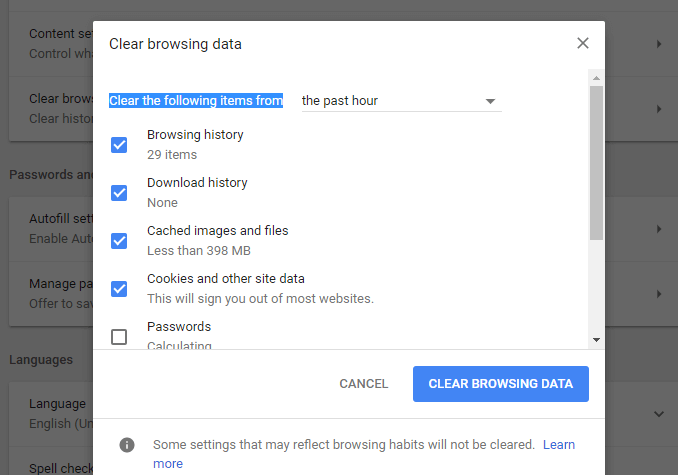
#5 – 광고 차단기 비활성화
브라우저에서 Roblox를 플레이하는 경우 이 솔루션을 시도해야 합니다. AD 차단기가 꺼져 있는지 확인하십시오 . 어떤 경우에는 Roblox 프로그램이 Ad Blocker에 의해 광고로 분류됩니다. 결과적으로 게임이 종료됩니다.
광고 차단기를 제거해야 합니다. 그러나 정말로 필요한 경우. 그런 다음 Roblox를 플레이하는 동안 시크릿 모드에 있는지 확인하십시오. 모든 정보를 다시 입력할 준비가 되지 않았다면 Roblox 페이지에서 AdBlocker를 끄면 됩니다. 방법은 다음과 같습니다.
#6 – IP 주소 변경
새 계정으로 Robox에 액세스하는 데 여전히 문제가 있는 경우 다음을 수행해야 합니다. IP 오류가 있을 수 있습니다. 일부 사용자는 새 IP 주소가 작동하지 않는다고 주장했으며 Roblox는 고정 IP 주소를 사용할 것을 권장합니다. 방법은 다음과 같습니다.
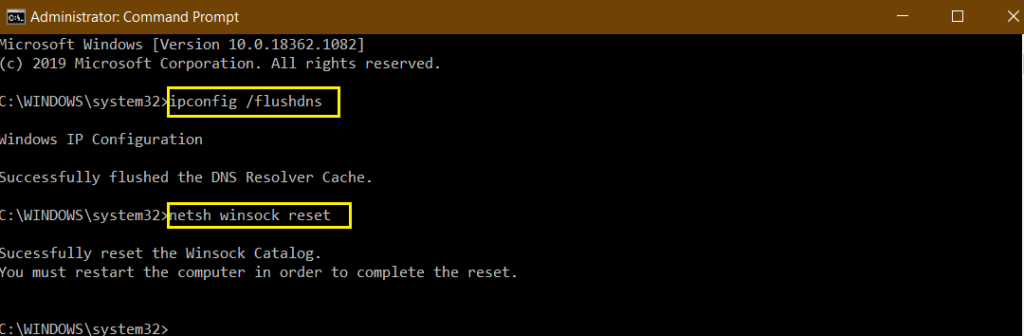
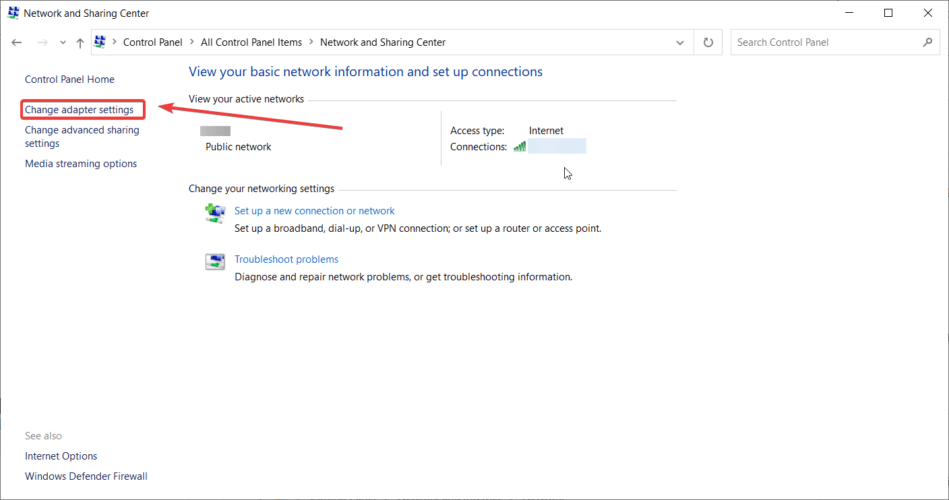
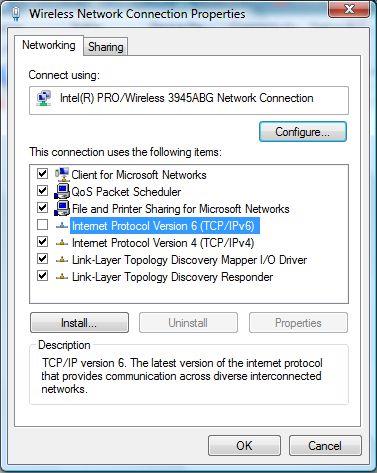
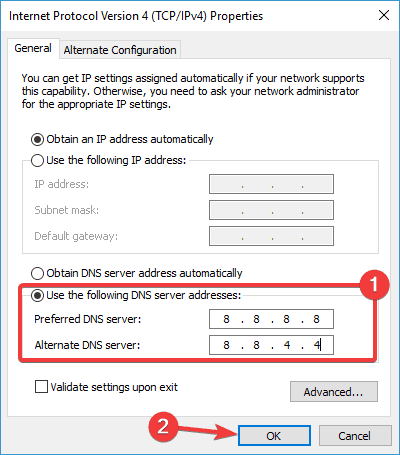
이제 Roblox를 시작하고 서버에 가입하여 오류 코드가 수정되었는지 또는 여전히 지속되는지 확인합니다.
#7 – VPN 사용
Roblox 오류 코드 524를 본 일부 Roblox 사용자는 게임 서버에 대한 연결을 필터링하기 위해 VPN을 사용하기 시작하면 문제가 사라졌다고 말했습니다.
이는 일관성이 없는 레벨 3 ISP를 사용하는 경우에 일반적으로 유용합니다. 이 시나리오가 자신에게 적용된다고 생각되면 VPN을 설치하고 오류가 해결되는지 확인해야 합니다.
#8 – Roblox 재설치
Roblox 업데이트가 손상되면 Roblox 가입 오류 524가 발생할 수 있습니다. 일부 Windows 버전에서는 업데이트로 인해 레지스트리 키가 손상됩니다. 이 문제는 데스크톱 런처를 통해 Roblox를 실행하는 개인에게 발생합니다.
동일한 문제를 경험한 많은 사용자가 게임을 다시 설치하여 레지스트리 키를 새로 고칠 때 문제를 해결할 수 있다고 언급했습니다. 또한 Roblox 폴더를 청소하여 손상된 데이터가 남지 않도록 해야 합니다.
주어진 단계를 따르십시오:
#9 – Roblox 계정 차단 확인
단일 서버에 연결할 수 없고 충돌이 해당 서버로 제한되는 경우. 그렇다면 특히 한 서버에서 차단된 것은 이해할 수 있습니다. Roblox는 차단 해제를 지원하지 않습니다. 그러나 서버의 게임 개발자에게 연락하여 차단 해제를 요청하여 운을 시험해 볼 수 있습니다.
시작하려면 새 계정을 만들고 플레이하십시오. 그것이 작동한다면, 당신은 기본에서 벗어난 것입니다. 작동하지 않으면 Roblox 지원에 연락 하여 차단된 이유를 문의해야 합니다.
#10 – Roblox 지원 팀에 문의
위에서 언급한 모든 해결 방법을 시도한 후에도 여전히 ROBLOX를 플레이할 수 없고 여전히 승인 오류 524가 표시되면 Roblox 지원 팀 에 문의하십시오 . 컴퓨터에 시스템 금지가 있거나 우연히 발생한 IP 금지가 있을 수 있습니다. 그 외에도 귀하의 국가에서 Roblox 서버를 사용할 수 없을 수도 있습니다. Roblox 지원에 문의하기 전에 위에 나열된 모든 절차를 시도했는지 확인하십시오.
Windows PC에서 게임이 실행되는 방식을 모니터링하는 가장 좋은 방법
많은 플레이어가 게임을 플레이할 때 게임 충돌, 지연 또는 끊김과 같은 문제에 직면한 다음 Game Booster 를 실행하여 게임 성능을 최적화합니다 .
이것은 시스템 리소스를 최적화하여 게임을 향상시키고 더 나은 게임 플레이를 제공합니다. 뿐만 아니라 지연 및 낮은 FPS 문제와 같은 일반적인 게임 문제를 해결합니다.
게임 성능을 최적화하기 위해 Game Booster를 받으세요
결론
이것은 Roblox 524 오류 코드에 관한 것입니다.
주어진 솔루션을 하나씩 시도하고 귀하의 경우 오류를 해결하십시오. 당사 솔루션 중 하나가 오류를 해결하고 오류를 표시하지 않고 서버에 가입하는 데 도움이 될 수 있을 것으로 예상됩니다.
또한 기사를 공유하는 것을 잊지 마십시오.
행운을 빕니다..!
Escape from Tarkov에서 서버 연결 끊김 문제를 해결하기 위한 9가지 테스트 솔루션을 즉시 수행하세요.
이 문서를 읽고 해결 방법에 따라 Windows 10 PC에서 응용 프로그램이 그래픽 하드웨어 오류에 액세스하지 못하도록 차단되었습니다.
이 기사는 bootrec/fixboot 액세스 거부 오류를 수정하는 유용한 솔루션을 제공합니다. CHKDSK 실행, 부트로더 복구, 시작 복구 및 더 많은 방법을 알아보세요.
Valheim이 계속 충돌/멈춤, 검은 화면, 실행되지 않음 또는 기타 문제가 있습니까? Valheim 문제를 해결하려면 다음 솔루션을 따르십시오.
Steam 친구 네트워크에 연결할 수 없음 오류를 수정하는 방법을 배우고 친구의 네트워크에 연결할 수 없는 Steam 오류를 해결하는 5가지 테스트된 솔루션을 따르십시오.
레지던트 이블 7 게임을 스트리밍할 수 없습니다. 단계별 안내에 따라 게임 오류를 해결하고 중단 없이 게임을 플레이하십시오.
corsair 유틸리티 엔진 업데이트 오류를 해결하고 이 도구의 새로운 기능에 액세스하기 위한 문제 해결 솔루션을 알아보십시오.
PS5 컨트롤러가 연결되지 않거나 동기화되지 않으면 이러한 PS5 컨트롤러 연결 문제를 해결하기 위해 시도되고 테스트된 솔루션을 시도하십시오.
PC에서 젤다의 전설: 야생의 숨결을 플레이하고 싶으신가요? 여기에서 Windows PC에서 Legend Of Zelda BOTW를 플레이할 수 있는 모든 방법을 확인하십시오.
Windows 10 업데이트 오류 0x800706D9 문제를 해결하고 사용 가능한 업데이트를 설치한 다음 주어진 솔루션에 따라 Windows를 오류 없이 만들고 싶습니다.


![[수정됨] Valheim이 계속 충돌, 정지, 검은색 화면, 문제를 시작하지 않음 [수정됨] Valheim이 계속 충돌, 정지, 검은색 화면, 문제를 시작하지 않음](https://luckytemplates.com/resources1/images2/image-5324-0408150843143.png)
![수정됨: Steam 친구 네트워크에 연결할 수 없는 오류 [5가지 빠른 수정] 수정됨: Steam 친구 네트워크에 연결할 수 없는 오류 [5가지 빠른 수정]](https://luckytemplates.com/resources1/images2/image-3269-0408150819144.png)
![[수정됨] 레지던트 이블 7 바이오하자드 게임 충돌, 오류 등! [수정됨] 레지던트 이블 7 바이오하자드 게임 충돌, 오류 등!](https://luckytemplates.com/resources1/images2/image-994-0408150718487.png)



